怎么启动print spooler服务 电脑打开print spooler服务的方法
更新时间:2023-08-24 17:37:01作者:jhuang
电脑已经成为我们生活中必不可少的工具之一,而在使用电脑时,经常会遇到需要打印文件的情况。有时我们可能会遇到电脑无法正常打印的问题,其中一个常见的原因就是print spooler服务未开启。许多用户不懂怎么启动print spooler服务,其实方法很简单,本文将为大家介绍电脑打开print spooler服务的方法。
printspooler服务怎么开启:
1、打开桌面左下角的开始菜单,在弹出菜单中找到并点击“控制面板”。
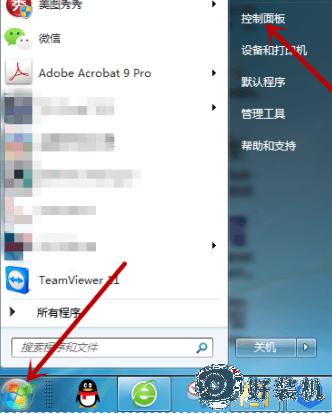
2、打开控制面板窗口后,找到并点击“系统和安全”。
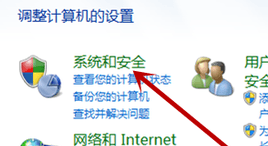
3、进入系统和安全界面后,找到并点击“管理工具”。
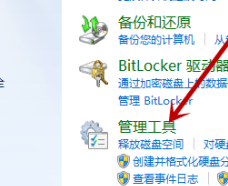
4、进入管理工具界面后,找到并点击“服务”。
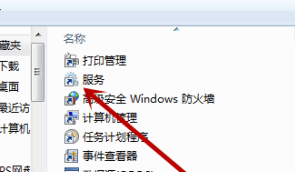
5、找到并打开“Print Spooler”文件。
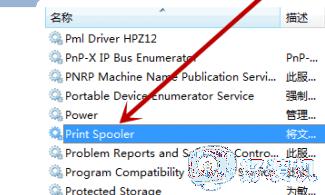
6、将“启动类型”设置为“自动”,点击下方的“启动”,点击”确定“即可开启。
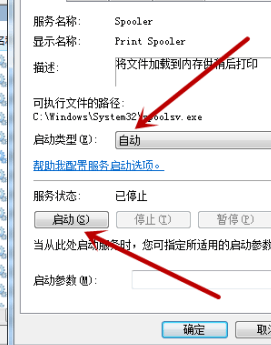
以上是电脑中打印机的打印队列服务启用的教程,如果您还不了解,请按照上述方法操作,希望这篇文章对您有所帮助。
怎么启动print spooler服务 电脑打开print spooler服务的方法相关教程
- 如何打开print spooler服务 快速打开print spooler服务的图文教程
- print spooler服务自动停止为什么 print spooler服务总是自动关闭如何处理
- print spooler每次都要重新启动才能用怎么办 每次都要重启print spooler才能打印怎么解决
- spooler服务自动关闭怎么办 Print Spooler服务总是自动停止如何处理
- 每次打印都需要重启print spooler怎么办 每次都要重启print spooler才能打印怎么解决
- 如何解决电脑无法启动print spooler提示错误1075 电脑无法启动print spooler提示错误1075的处理方法
- PrintSpooler服务未运行怎么回事 PrintSpooler服务无法正常运行几种解决方法
- 打印机服务怎么开启 电脑上的打印服务如何开启
- window打开服务命令是什么 windows命令打开服务的方法
- mysql服务怎么开启 电脑怎么开启mysql服务
- 电脑无法播放mp4视频怎么办 电脑播放不了mp4格式视频如何解决
- 电脑文件如何彻底删除干净 电脑怎样彻底删除文件
- 电脑文件如何传到手机上面 怎么将电脑上的文件传到手机
- 电脑嗡嗡响声音很大怎么办 音箱电流声怎么消除嗡嗡声
- 电脑我的世界怎么下载?我的世界电脑版下载教程
- 电脑无法打开网页但是网络能用怎么回事 电脑有网但是打不开网页如何解决
电脑常见问题推荐
- 1 b660支持多少内存频率 b660主板支持内存频率多少
- 2 alt+tab不能直接切换怎么办 Alt+Tab不能正常切换窗口如何解决
- 3 vep格式用什么播放器 vep格式视频文件用什么软件打开
- 4 cad2022安装激活教程 cad2022如何安装并激活
- 5 电脑蓝屏无法正常启动怎么恢复?电脑蓝屏不能正常启动如何解决
- 6 nvidia geforce exerience出错怎么办 英伟达geforce experience错误代码如何解决
- 7 电脑为什么会自动安装一些垃圾软件 如何防止电脑自动安装流氓软件
- 8 creo3.0安装教程 creo3.0如何安装
- 9 cad左键选择不是矩形怎么办 CAD选择框不是矩形的解决方法
- 10 spooler服务自动关闭怎么办 Print Spooler服务总是自动停止如何处理
